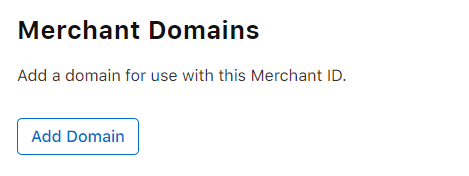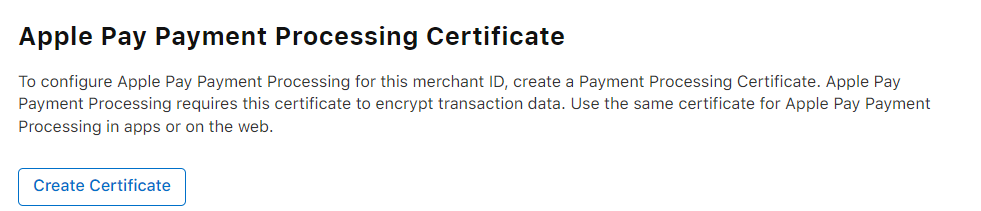...
Dieses Plugin integriert die folgenden Unzer-Zahlungsarten im JTL Shop:
Unzer Alipay
Unzer Bancontact
Unzer Direktüberweisung
Unzer EPS
Unzer Giropay
Unzer iDEAL
Unzer Kreditkarte
Unzer Lastschrift
Unzer Lastschrift (secured)
Unzer PayPal
Unzer Przelewy24
Unzer Ratenkauf
Unzer Rechnung (veraltet)
Unzer Rechnung (secured) (veraltet)
Unzer Rechnung (Jetzt kaufen, Später bezahlen)
Unzer SOFORT
Unzer Vorkasse
Unzer WeChat Pay
Unzer ApplePay
...
Option | Bedeutung |
|---|---|
Privater Schlüssel (Private Key) | Geben Sie hier den privaten API Schlüssel ein, den Sie von Unzer erhalten haben. |
Öffentlicher Schlüssel (Public Key) | Geben Sie hier den öffentlichen API Schlüssel ein, den Sie von Unzer erhalten haben. |
Händler ID für das Insight Portal | Geben Sie hier Ihre Händler ID für das Insight Portal an. Diese wird benötigt, um die Bestellungen im Plugin-Backend zum Insight Portal zu verlinken. Sie können Ihre Händler ID finden, wenn Sie das Insight Portal aufrufen und in der URL nachsehen: https://insights.unzer.com/merchant/{Händler-ID}/dashboard |
Schriftgröße | Schriftgröße für das Kreditkarten-Formular |
Schriftfarbe | Schriftfarbe für das Kreditkarten-Formular |
Schriftart | Schriftart für das Kreditkarten-Formular |
Zahlungseingänge automatisch setzen | Steuert, ob das Plugin automatisch Zahlungseingänge für die JTL-Wawi setzt. |
Selektor für den Submit-Button im Zahlungszwischenschritt | Der Selektor für den Submit-Button im Zahlungszwischenschritt. |
PQ-Selector für "Zahlungsart ändern" Button im Zwischenschritt | Der PHP-Query-Selektor für das Einhängen des "Zahlungsart ändern"-Buttons auf der Zahlungszwischenschritt-Seite. |
PQ-Einfügemethode für "Zahlungsart ändern" Button im Zwischenschritt | Die PHP-Query-Einfügemethode für das Einhängen des "Zahlungsart ändern"-Buttons auf der Zahlungszwischenschritt-Seite. |
PQ-Selector für Fehlermeldungen | Der PHP-Query-Selektor für das Einhängen von Plugin-Fehlermeldungen auf der Versandart/Zahlungsart-Auswahl etc. |
PQ-Einfügemethode für Fehlermeldungen | Die PHP-Query-Einfügemethode für das Einhängen von Plugin-Fehlermeldungen auf der Versandart/Zahlungsart-Auswahl. |
PQ-Selector für Zahlungsart-Extras auf der "Bestellung überprüfen"-Seite | Der PHP-Query-Selektor für das Einhängen von Zahlungsart-Extras auf der "Bestellung überprüfen"-Seite. |
PQ-Einfügemethode für "Bestellung überprüfen"-Seite | Die PHP-Query-Einfügemethode für das Einhängen von Zahlungsart-Extras auf der "Bestellung überprüfen"-Seite. |
Webhooks neu registrieren | Mit diesem Button können die Webhooks URLs neu registriert werden. Dies ist zum Beispiel notwendig, falls sich Ihre Shop-Url geändert hat. |
...
Eine Händlerkennung (Merchant Identifier) weist Sie gegenüber Apple Pay eindeutig als Händler aus, der Zahlungen akzeptieren kann. Dazu muss diese zuerst im Apple Developer Account erstellt werden.
Klicken Sie unter “Certificates, Identifiers & Profiles” in der Seitenleiste auf “Identifiers” und dann oben links auf die Schaltfläche “Hinzufügen”

...
Wählen Sie dann in der Liste “Merchant IDs” aus und klicken dann auf weiter (“continue”)
Vergeben Sie eine Beschreibung für den Shop und die Kennung (Identifier)
...
Überprüfen Sie die Einstellungen und klicken dann auf Registrieren (Register)
Die so erstellte Händlerkennung (Merchant Identifier) kann nun im Shop Plugin hinterlegt werden
...
Die Händler/Shop-Url (Merchant Domain) ist die Url des Shops welcher die Apple Pay Transkationen verarbeitet. Dieser muss zuerst im Apple Developer Account hinterlegt werden.
Klicken Sie unter “Certificates, Identifiers & Profiles” in der Seitenleiste auf “Identifiers” und wählen dann Händler-IDs (Merchant IDs) aus dem Pop-up-Menü oben rechts aus. Danach können Sie die zuvor erstelle Händler-Kennung auswählen.
...
Unter Händler-Domains (Merchant Domains) klicken Sie auf “Domain hinzufügen” (“Add Domain”)
Geben Sie den vollständigen Domain-Namen an und klicken dann auf speichern
...
Klicken Sie auf Herunterladen (Download), legen Sie die heruntergeladene Datei an dem angegebenen Ort auf dem Server ab (z.B. per FTP) und klicken Sie dann auf Überprüfen (Verify)
...
Wenn Apple die Domain erfolgreich überprüfen konnte, klicken sie auf Erledigt (Done)
Die so erstellte Händler/Shop-Url (Merchant Domain) kann nun im Shop Plugin hinterlegt werden
...
Das Merchant Identity Zertifikat wird von Apple Pay genutzt um Sie als Händler zu identifizieren, welcher Apple Pay anbieten darf. Dieses muss aber zunächst erstellt und im Apple Developer Account und Shop Plugin hinterlegt werden.
Erstellen Sie eine Zertifikatsanforderungsdatei (Certificate Signing Request (CSR)) indem Sie in Shop Plugin im Bereich Merchant Identity Zertifikat auf den Button “Erneuern” klicken. (Im Feld daneben sollte nun der Inhalt des erstellen CSR angezeigt werden)
Laden Sie nun die CSR Datei herunter
...
Im Apple Developer Account: Klicken Sie unter “Certificates, Identifiers & Profiles” in der Seitenleiste auf “Identifiers” und wählen dann Händler-IDs (Merchant IDs) aus dem Pop-up-Menü oben rechts aus. Danach können Sie die zuvor erstelle Händler-Kennung auswählen.
...
Klicken Sie unter Apple Pay Händler-Identitätszertifikat (Apple Pay Merchant Identity Certificate) auf Zertifikat erstellen (Create Certificate)
...
Klicken Sie auf Datei auswählen (Choose File) und wählen Sie die in Schritt 2 heruntergeladene Datei aus.
Klicken Sie auf Fortfahren (Continue)
Klicken Sie auf herunterladen (Download)
Laden Sie nun die heruntergeladene Datei im Shop Plugin im Bereich Merchant Identity Zertifikat unter dem Punk Apple Pay Zertifikat hoch. Speichern Sie danach die Einstellungen!
...
Wichtig: Wenn Sie den Certificate Signing Request (CSR) erneuern, so müssen Sie auch das Apple Pay Zertifikat erneuern! Anderenfalls kann Apple Pay Sie nicht mehr als Händler identifizieren und es sind keine Bezahlungen mehr mit Apple Pay möglich.
...
Ein Zahlungsverarbeitungszertifikat (Payment Processing Zertifikat) ist mit Ihrer Händlerkennung (Merchant Identity) verknüpft und wird zur Verschlüsselung von Zahlungsdaten verwendet. Das Zahlungsabwicklungszertifikat läuft alle 25 Monate ab. Wenn das Zertifikat widerrufen wird, können Sie es neu erstellen.
Erstellen Sie eine Zertifikatsanforderungsdatei (Certificate Signing Request (CSR)) indem Sie in Shop Plugin im Bereich Merchant Identity Zertifikat auf den Button “Erneuern” klicken. (Im Feld daneben sollte nun der Inhalt des erstellen CSR angezeigt werden)
Laden Sie nun die CSR Datei herunter
...
Im Apple Developer Account: Klicken Sie unter “Certificates, Identifiers & Profiles” in der Seitenleiste auf “Identifiers” und wählen dann Händler-IDs (Merchant IDs) aus dem Pop-up-Menü oben rechts aus. Danach können Sie die zuvor erstelle Händler-Kennung auswählen.
...
Klicken Sie unter Apple Pay-Zahlungsverarbeitungszertifikat (Apple Pay Payment Processing Certificate) auf Zertifikat erstellen (Create Certificate)
Klicken Sie auf Datei auswählen (Choose File) und wählen Sie die in Schritt 2 heruntergeladene Datei aus.
Klicken Sie auf Fortfahren (Continue)
Klicken Sie auf herunterladen (Download)
Laden Sie nun die heruntergeladene Datei im Shop Plugin im Bereich Payment Processing Zertifikat unter dem Punk Apple Pay Zertifikat hoch. Speichern Sie danach die Einstellungen!
...
Mit dem Upload des Apple Pay Zertifikat werden auch die von Unzer benötigten Schlüssel an das Unzer System übertragen, sodass Unzer die Zahlungsdaten von Apple Pay auch entschlüsseln kann. Die entsprechenden “Unzer Payment Processing Zertifikat IDs” sollte dann in den entsprechenden Feldern angezeigt werden.
Wichtig: Wenn Sie den Certificate Signing Request (CSR) erneuern, so müssen Sie auch das Apple Pay Zertifikat erneuern! Anderenfalls kann Apple Pay / Unzer die Bezahldaten nicht mehr entschlüsseln und die Bestellung nicht verarbeiten.
...
Wenn diese Schritte korrekt ausgeführt wurden, sollte die Nachricht im Adminbereich des Plugins verschwunden sein und das Plugin wieder richtig funktionieren!
Changelog
v1.2.0 (November 2022)
Added: Bancontact als Zahlungsmethode hinzugefügt
Added: Unzer Rechnung (Jetzt kaufen, Später Bezahlen) als Zahlungsmethode hinzugefügt
Added: Option hinzugefügt, um das automatische setzen von Zahlungseingängen zu deaktivieren
Change: Unzer SDK Version auf 1.2.0.0 aktualisiert
v1.1.0 (Juli 2022)
Added: Firmeninfo zum Kundenobjekt hinzugefügt
Added: Überprüfung und Benachrichtigung hinzufügen, falls sich die Frontend-URLs aufgrund von JTL-/Plugin-Updates geändert haben und wie man sie korriegiert
Added: Hinzufügen des MwSt.-Betrags zum Warenkorb Objekt
Added: ApplePay Zahlungsmethode hinzugefügt
Change: Unzer SDK Version auf 1.1.4.2 aktualisiert
Change: Standardwert für die Auswahl der Zahlungsmethode entfernen, da das NOVA-Theme bereits einen Zurück-Button im zusätzlichen Zahlungsschritt hat
Fixed: Problem mit Ratenzahlungen behoben, die falsche/temporäre Bestellnummern an Unzer übermitteln
Fixed: Behebung eines unbehandelten Fehlers beim Abrufen von Erstattungen im Backend
Fixed: Problem mit Umlauten im Zahlungszwischenschritt behoben, die mit HTML Entities statt UTF8 kodiert wurden
Fixed: Problem mit der Stornierung von Invoice (Secured) Bestellungen vor deren Abschluss behoben
Fixed: Problem mit falscher Bestellnummer in Bestellbestätigungsmails behoben
...